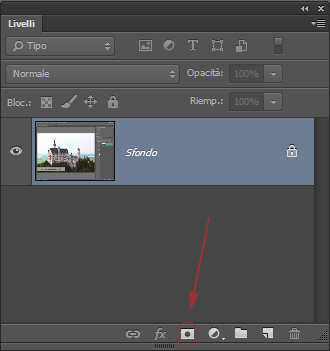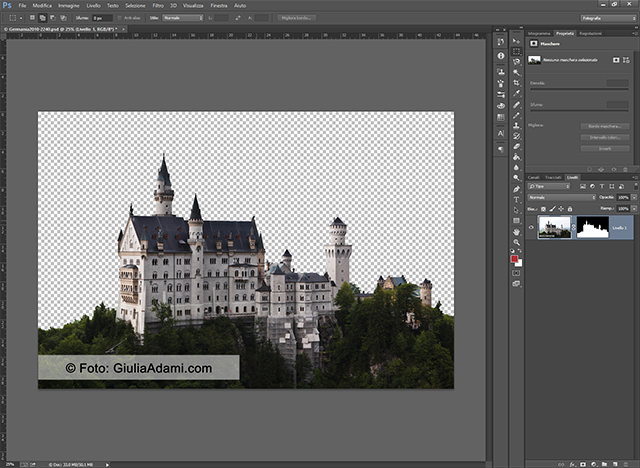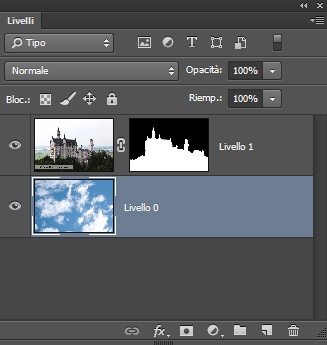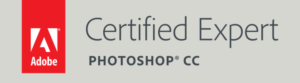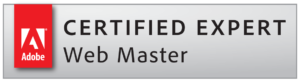Cosa sono le Maschere di Livello e a cosa servono?
Le maschere si dividono in due categorie:
- maschere di livello che possono essere generate da Strumenti di pittura come il pennello o di selezione come lo strumento di selezione rapida, sono immagini bitmap quindi legate alla risoluzione della foto
- maschere vettoriali che possono essere create con gli Strumenti penna o forma e non dipendono dalla risoluzione dell’immagine e per questo hanno bordi più netti e precisi.
In questo articolo parliamo solamente della maschere di livello che sono uno strumento estremamente utile per nascondere o isolare le parti di livello a cui sono applicate e mostrare i livelli sottostanti. Sono un sistema per fondere più foto in una sola oppure per applicare correzioni cromatiche, tonali e di contrasto a porzioni di immagine. Sono la base di un fotoritocco professionale e conoscerne le regole apre a tecniche e procedure dai risultati sorprendenti, veloci, precisi ma soprattutto non distruttivi.
Le maschere di livello appaiono come miniature a lato della miniatura del livello a cui si riferiscono.
Molte le tecniche e le cose che si possono fare, in questo tutorial vediamo come si utilizzano le maschere di livello nel caso volessimo sostituire una porzione di foto, per esempio sostituiamo il cielo della foto sottostante del castello di Neuschwanstein con un cielo più interessante scattato in un altro contesto o momento.
Ecco come sostituire il cielo della Foto 1 in 2 minuti.
Foto 1
- Utilizziamo lo strumento selezione rapida
oppure un qualsiasi strumento di selezione e iniziamo a selezionare tutta l’area del cielo che vogliamo sostituire. Non serve essere precisissimi perchè per perfezionare i bordi della selezione utilizzamo uno strumento dal menu Selezione > Migliora bordo…
L’area selezionata viene mostrata con bordi tratteggiati.
- Una volta selezionata tulla l’area premiamo il tasto Opt +
(Mac OS) oppure Alt +
(Win) e nel pannello dei livelli compare un’ altra miniatura vicina a quella del livello. Il cielo diventa a quadrati bianchi e grigi, modalità in cui Photoshop visualizza la trasparenza. Questo ci indica che la nostra maschera è attiva percui ciò che è bianco viene visto e ciò che è nero viene mascherato
- Inseriamo ora un nuovo livello con la foto del nuovo cielo da menu File > Inserisci incorporato … (Win) e spostiamo il livello del cielo selezionando e trascinandolo sotto quello del castello nel pannello dei livelli avremo inserito un cielo azzurro.
Ti piace questo articolo? Passa parola e rimani in contatto con noi e clicca Mi Piace sulla ns Pagina Fb o Google +